Savršeni načini za zrcaljenje kamere na Androidu i iOS-u bez napora
Recite zbogom čudnim kutovima i slabom osvjetljenju i pozdravite zadivljujuće selfije i videozapise koji prikazuju vašu pravu ljepotu. Mogućnost zrcaljenja ili okretanja fotoaparata može znatno poboljšati kvalitetu vaših fotografija i videozapisa. Ali što točno znači zrcaljenje ili okretanje vaše kamere? Jednostavno rečeno, odnosi se na proces okretanja slike snimljene kamerom vašeg uređaja, vodoravno ili okomito.
Ovo može biti posebno korisno pri snimanju selfija ili videozapisa, jer vam omogućuje postizanje boljih kutova, poboljšanje osvjetljenja i snimanje najljepše verzije sebe. Uz to, ovaj će vas post upoznati s nevjerojatnim i najlakšim načinima zrcali prednju kameru na svom telefonu.
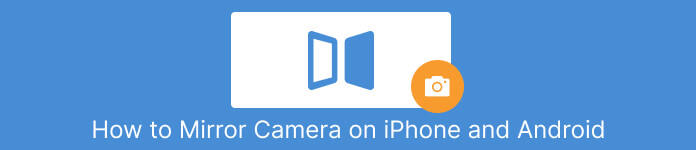
Dio 1. Uvod u Mirror Camera
Zrcalna kamera odnosi se na postupak okretanja ili preokretanja slike snimljene kamerom uređaja vodoravno ili okomito. To se može postići softverskom ili hardverskom manipulacijom i obično se koristi pri snimanju selfija ili video zapisa. Zrcaljenjem kamere korisnici mogu postići laskavije kutove, poboljšati osvjetljenje i stvoriti jedinstvene vizualne efekte. Tehnika je posebno korisna za kreatore sadržaja i utjecajne osobe na društvenim mrežama, jer im omogućuje snimanje visokokvalitetnih fotografija i videozapisa koji se ističu iz gomile. Bez obzira na to koristite li Android ili iOS uređaj, možete naučiti kako izvesti prednju zrcalnu kameru na Androidu ili iPhoneu kako biste značajno poboljšali svoje fotografske vještine i podigli svoj vizualni sadržaj na višu razinu.
Dio 2. Kako zrcaliti prednju i stražnju kameru na iPhoneu
Korištenjem ugrađene kamere na iPhoneu, koja ima opciju Flip za zrcaljenje prednje kamere, moguće je zrcaliti kameru na iPhoneu. Okretanjem prednje kamere možete postići laskavije kutove i poboljšati cjelokupnu kompoziciju svojih fotografija i videozapisa. To može biti osobito korisno kada pokušavate snimiti savršen kadar za društvene mreže ili kada snimate vlog ili vodič. Osim toga, omogućuje vam podešavanje orijentacije fotoaparata kako bi bolje odgovarao vašem okruženju. Evo koraka za zrcaljenje iPhone kamere koje možete slijediti:
Korak 1. U početku otvorite Postavke aplikaciju na vašem iPhoneu i pronađite Fotoaparat opcija.
Korak 2. Kada dođete do opcije Kamera, prijeđite na Sastav odjeljak.
3. korak Sada uključite Zrcalna prednja kamera gumb za omogućavanje ove značajke. Zatim možete snimati selfije i videozapise kamerom s ogledalom. To je to! Tako zrcalite stražnju kameru na iPhoneu.
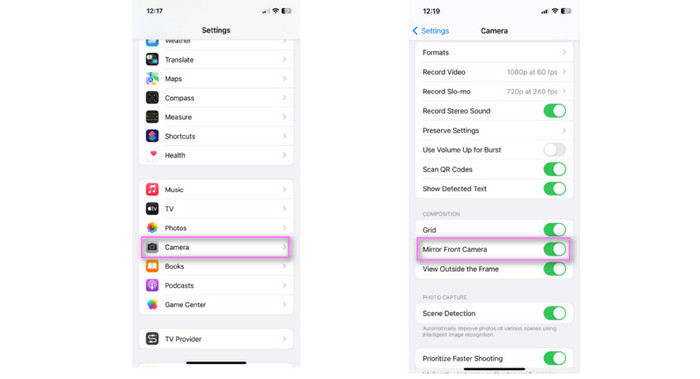
Dio 3. Kako zrcaliti prednju i stražnju kameru na Androidu
Zrcalo Android kamere omogućuje korisnicima vodoravno ili okomito okretanje ili reflektiranje slike snimljene prednjom kamerom. Ovu opciju možete pronaći u postavkama većine aplikacija za kameru na Androidu, a često se koristi za snimanje selfija, videopozive, grupne fotografije i poboljšanje cjelokupne kompozicije slike. Funkcija zrcala može biti izuzetno korisna za promjenu orijentacije fotoaparata prema okolini, snimanje šireg kuta ili više subjekata i stvaranje fotografije prirodnijeg izgleda. Doznajte kako funkcionira zrcalo Android kamere kroz sljedeće korake:
Korak 1. Idite na svoj Android telefon Postavke izbornik.
Korak 2. Odaberite neku od dolje navedenih postavki, a zatim pritisnite Kamera.
3. korak Nakon odabira Kamera, bit ćete vođeni do njezinih postavki. Kada je u pitanju omogućavanje kamere s prednjim zrcalom, postavke svakog uređaja imaju različite navigacijske mogućnosti, kao što su Fotografije kao pregled, Zrcalne fotografije za prednju kameru ili Zrcalna fotografija. Trebate omogućiti samo jedno od toga.
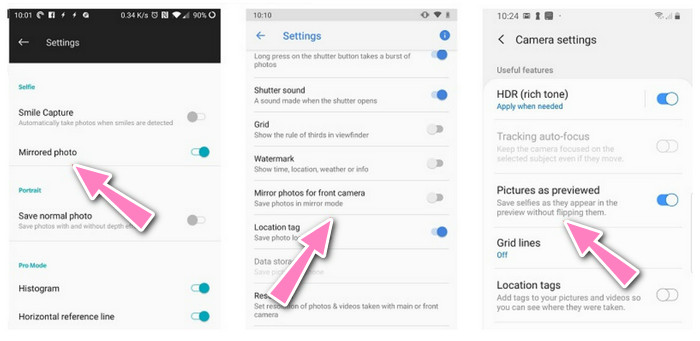
Dio 4. Kako zrcaliti iPhone i Android video zapise na računalu
Sada ćemo nastaviti s načinom na koji možete zrcaliti svoje Android i iPhone videozapise na računalu. Kao što znamo, računala su moćnija od mobilnih uređaja. Isto vrijedi i za usporedbu aplikacija između mobitela i računala. Stoga smo razmišljali o uvođenju aplikacije pod nazivom FVC Video Converter Ultimate.
Aplikacija radi za rotiranje i okretanje videozapisa bez ikakvih problema. Možete okrenuti ili oponašati izgled zrcaljenog videa vodoravno ili okomito. Osim ovih, korisnici mogu manipulirati postavkama svog video i audio izlaza. Možete promijeniti format, kvalitetu, rezoluciju itd. Iskoristite ovaj program na najbolji način gledajući pojednostavljeni vodič u nastavku.
Korak 1. Preuzmite aplikaciju i instalirajte je
Pritisnite jedan od dolje navedenih gumba kako biste dobili ovu besplatnu aplikaciju koju možete preuzeti. Pokrenite aplikaciju nakon završetka instalacije.
Besplatno preuzimanjeZa Windows 7 ili novijiSigurno preuzimanje
Besplatno preuzimanjeZa MacOS 10.7 ili novijiSigurno preuzimanje
Korak 2. Uvezite videoisječak
Na glavnom sučelju alata kliknite Kutija s alatima karticu i odaberite Video Rotator izbor alata. Nakon toga možete samo dodirnuti Plus znak u sredini za uvoz vašeg snimljenog videa. Zatim ćete biti odvedeni do odjeljka za uređivanje.
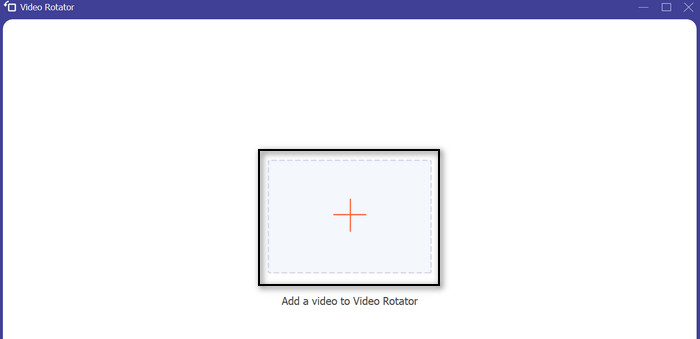
Korak 3. Okrenite video
Nakon što dođete do odjeljka za uređivanje, kartica će vam u nastavku dati opciju želite li zrcaliti videozapis vodoravno ili okomito. Samo odaberite svoju ciljanu poziciju u opcijama u nastavku i promjene će se pojaviti u stvarnom vremenu.
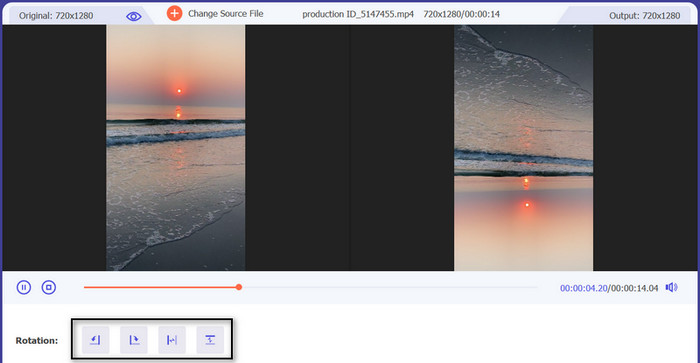
Korak 4. Spremite zrcaljeni video
Neke postavke možete promijeniti tako da označite Izlaz opcija. Kada završite, pritisnite Izvoz gumb na donjoj desnoj strani sučelja kako biste izvezli video i spremili ga na svoje računalo.
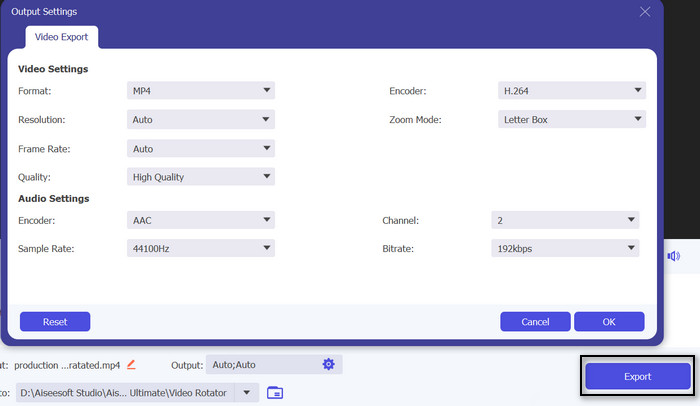
Više čitanja
Najbolje i jednostavne metode kako isključiti HEIC na iPhoneu
Kako rotirati videozapise na Android uređajima za prikladno gledanje
Dio 5. Često postavljana pitanja o zrcaljenju kamere na Androidu i iOS-u
Kako zrcaliti kameru na Macbooku?
Kako zaustaviti zrcaljenje na iPhone kameri?
Utječe li zrcalna kamera na kvalitetu slike?
Zaključak
Proces zrcaljenja kamere može se razlikovati ovisno o uređaju i operativnom sustavu, ali općenito je dostupan u postavkama većine aplikacija kamere. Sve u svemu, zrcalna kamera značajka je korisna značajka koja može poboljšati kvalitetu i kreativnost fotografija i videozapisa.



 Video Converter Ultimate
Video Converter Ultimate Snimač zaslona
Snimač zaslona



